WhatsApp – одно из самых популярных приложений мгновенного обмена сообщениями, которое каждодневно используют миллионы людей по всему миру. Когда вы приобретаете новый телефон, одной из важных задач является синхронизация ваших чатов WhatsApp, чтобы сохранить ваши сообщения, медиафайлы и контакты. В этой подробной инструкции мы расскажем, как осуществить безопасную и надежную синхронизацию чатов WhatsApp на вашем новом телефоне.
Резервное копирование на старом телефоне
Перед тем как начать процесс синхронизации, вам необходимо сделать резервную копию ваших чатов на старом телефоне.
1. Откройте приложение WhatsApp на своем старом телефоне.
2. В меню настроек найдите раздел «Чаты» и выберите «Резервное копирование».
3. Проследуйте инструкциям на экране для создания полной резервной копии ваших чатов, а также установите регулярное автоматическое резервное копирование ваших данных.
Важно убедиться, что у вас есть достаточное место на вашем устройстве для создания резервной копии.
Восстановление на новом телефоне
Когда вы получите свой новый телефон и настроите WhatsApp на нем, вам будет предложено восстановить резервную копию с вашего старого телефона.
1. Установите приложение WhatsApp на ваш новый телефон и откройте его.
2. При первом запуске WhatsApp, вы увидите сообщение о наличии резервной копии.
3. Следуйте инструкциям на экране для восстановления резервной копии. В итоге, все ваши чаты, медиафайлы и контакты будут восстановлены на новом устройстве.
Теперь вы можете продолжать общаться и наслаждаться всеми своими сохраненными сообщениями на новом телефоне без каких-либо потерь информации. Удачи в использовании WhatsApp на вашем новом устройстве!
Перенос чатов на новый телефон
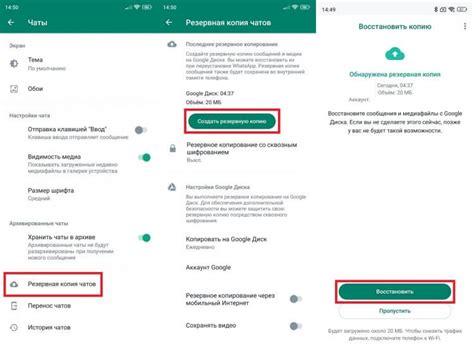
WhatsApp позволяет перенести все ваши чаты на новый телефон, чтобы вы могли сохранить все сообщения и данные. Вот подробная инструкция о том, как перенести чаты на новое устройство:
- Создайте резервную копию чатов: На старом телефоне откройте WhatsApp и перейдите в "Настройки". Затем выберите "Чаты" и нажмите "Резервное копирование чатов". Выберите опцию "Резервная копия на Google Диске" и выберите аккаунт Google, на который хотите сохранить резервные копии чатов. Нажмите "Резервное копирование", чтобы создать резервную копию чатов.
- Перенесите резервные копии на новый телефон: При настройке нового телефона установите WhatsApp. Введите свой номер телефона, а затем следуйте инструкциям для восстановления резервной копии чатов. WhatsApp сам найдет резервные копии, сохраненные на Google Диске, и предложит восстановить чаты.
- Завершите настройку: После восстановления резервной копии WhatsApp запросит разрешение на восстановление чатов и истории звонков. Выберите "Восстановить", чтобы завершить процесс.
Теперь все ваши чаты, сообщения и данные будут перенесены на новый телефон, и вы сможете продолжить общение с друзьями и близкими без потери какой-либо информации.
Обратите внимание, что для успешной синхронизации чатов на новом телефоне необходимо использовать тот же номер телефона, который вы использовали на старом устройстве, и быть подключенным к аккаунту Google, на который были сохранены резервные копии чатов.
Резервное копирование чатов WhatsApp
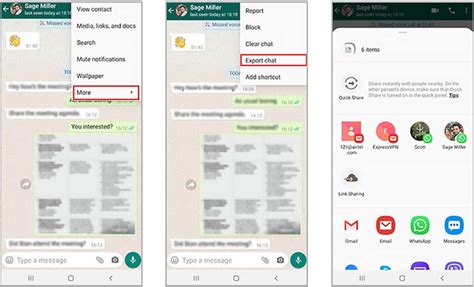
Автоматическое резервное копирование позволяет сохранить все ваши чаты, группы и медиафайлы на Google Drive или iCloud. Чтобы включить эту функцию, пройдите в настройки WhatsApp на вашем текущем телефоне. Далее выберите раздел "Чаты", затем "Резервные копии чатов" и нажмите на кнопку "Создать резервную копию". Вы можете выбрать периодичность резервного копирования: ежедневно, еженедельно или ручно. Также вы можете указать, подключенные учетные записи Google Drive или iCloud для хранения копий.
Если вам требуется сделать резервную копию WhatsApp на новом телефоне, то вам нужно авторизоваться на своей учетной записи Google Drive или iCloud и установить WhatsApp на новом устройстве. Во время настройки WhatsApp вы получите предложение восстановить резервную копию. Просто нажмите "Восстановить" и дождитесь завершения процесса. После этого все ваши чаты и медиафайлы будут восстановлены на новом устройстве.
Чтобы сделать резервную копию WhatsApp вручную, вам понадобится подключить свой телефон к компьютеру с помощью USB-кабеля. Затем откройте папку WhatsApp на своем телефоне и скопируйте ее на компьютер. Таким образом, вы сохраните все ваши чаты и медиафайлы на вашем компьютере. При переходе на новый телефон вы сможете просто скопировать эту папку на новое устройство и восстановить все данные в WhatsApp.
Не забудьте, что для автоматического резервного копирования на Google Drive или iCloud вам потребуется подключение к интернету, а также достаточно свободного места на вашем аккаунте для хранения всех данных WhatsApp. Мы рекомендуем регулярно проверять состояние резервного копирования, чтобы быть уверенными, что ваши данные полностью защищены и доступны для восстановления в случае необходимости.
Установка WhatsApp на новом телефоне

Для установки WhatsApp на новом телефоне следуйте этой простой инструкции:
- Перейдите в официальный магазин приложений на вашем новом телефоне (например, Google Play для Android или App Store для iOS).
- В поисковой строке магазина введите "WhatsApp" и нажмите на поиск.
- Найдите приложение WhatsApp в результате поиска и нажмите на его значок.
- Нажмите на кнопку "Установить" или "Загрузить", чтобы начать установку.
- Дождитесь окончания установки WhatsApp на ваш новый телефон.
- Когда установка будет завершена, нажмите на значок приложения WhatsApp на главном экране вашего нового телефона.
- Откроется экран регистрации. Введите свой номер телефона и следуйте инструкциям для подтверждения номера через SMS или звонок.
- После успешной регистрации вам будут предложены восстановить ранее созданную резервную копию чатов или начать новый чат.
Поздравляю! Теперь вы можете наслаждаться использованием WhatsApp на своем новом телефоне и синхронизировать свои чаты, если ранее у вас была резервная копия данных.
Восстановление чатов с помощью резервной копии
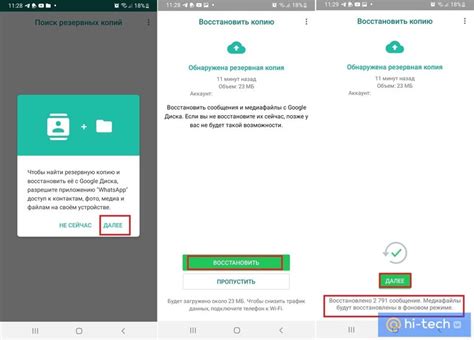
Если вы регулярно создавали резервные копии своих чатов в WhatsApp, то очень просто восстановить их на новом телефоне. Следуйте этим шагам, чтобы вернуть все ваши сообщения:
- Скачайте и установите WhatsApp на новый телефон.
- Запустите приложение и принимайте все необходимые условия.
- На экране с вопросом, хотите ли вы восстановить резервную копию, выберите "Восстановить".
- WhatsApp автоматически найдет и загрузит вашу последнюю резервную копию со своего облачного хранилища или с карты памяти вашего старого телефона.
- Дождитесь завершения процесса восстановления. Время может варьироваться в зависимости от размера резервной копии.
- После завершения вам будет предложено ввести ваш номер телефона и имя пользователя, чтобы восстановить доступ к вашему аккаунту.
- Ваши чаты должны быть полностью восстановлены, и вы снова сможете общаться со своими контактами.
Обратите внимание, что для восстановления резервной копии необходимо использовать тот же номер телефона, который был связан с вашим WhatsApp-аккаунтом при создании резервной копии.